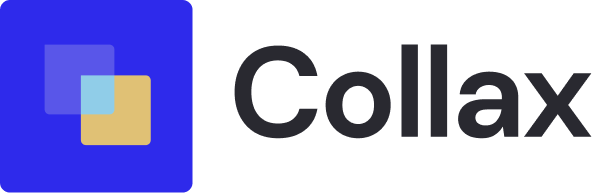怎么在excel表里面加入照片
在Excel表里面加入照片的方法包括:插入图片、使用图表、通过宏自动化。这些方法可以帮助你更高效地将照片整合到Excel表格中,极大地提高数据的可视化和展示效果。下面我们详细探讨其中的一个方法:插入图片。
插入图片是最基础也是最常用的方法。它适用于那些不需要动态更新或自动化处理的场景。通过直接插入图片,可以方便地将照片加入到Excel中,并且可以调整其大小和位置,以便与其他数据一起进行展示。
一、插入图片
1、步骤详解
插入图片的步骤非常简单,适合初学者使用。以下是详细步骤:
打开Excel:首先,打开你需要操作的Excel文件。
选择单元格:点击你想要插入图片的单元格。
插入图片:点击菜单栏上的“插入”选项,然后选择“图片”。
选择文件:在弹出的对话框中,浏览并选择你需要插入的图片文件,然后点击“插入”。
调整大小和位置:你可以通过拖动图片的边框来调整其大小和位置,使其与表格内容更好地契合。
2、注意事项
图片格式:Excel支持多种图片格式,如JPEG、PNG、GIF等。确保你的图片格式是Excel支持的。
文件大小:较大的图片文件可能会增加Excel文件的体积,影响其打开和保存速度。建议压缩图片文件以减小其大小。
图片比例:调整图片大小时,建议保持其原有比例,避免图片变形。
二、使用图表
1、步骤详解
如果你需要将照片与数据结合在一起进行展示,使用图表是一种非常有效的方法。以下是具体步骤:
创建图表:首先,创建一个数据图表,如折线图、柱状图等。
选择数据点:点击图表中的某个数据点或系列。
添加图片:右键点击数据点,选择“设置数据点格式”。在“填充与线条”选项卡中,选择“图片或纹理填充”,然后选择“插入图片”。
调整图片:你可以调整图片的透明度、大小和位置,使其与图表更好地融合在一起。
2、注意事项
数据准确性:确保图表中的数据准确无误,因为这是展示效果的基础。
图片清晰度:使用高分辨率的图片,以确保在图表中展示时清晰可见。
图表类型:不同类型的图表适用于不同的数据展示需求,选择适合你的图表类型。
三、通过宏自动化
1、步骤详解
如果你需要经常性地插入大量图片,使用宏可以极大地提高效率。以下是具体步骤:
录制宏:打开Excel,点击“开发工具”选项卡,选择“录制宏”。
插入图片:按照插入图片的方法步骤,完成图片插入操作,然后停止录制宏。
编辑宏:点击“宏”选项,选择你刚刚录制的宏,点击“编辑”。
编写代码:在VBA编辑器中,你可以看到录制的代码。根据需要修改代码,以实现自动化插入图片的功能。
2、注意事项
VBA基础:掌握基本的VBA编程知识,以便更好地编写和修改宏代码。
图片路径:确保图片文件路径正确无误,避免因路径错误导致的插入失败。
宏安全性:启用宏时,注意Excel的安全设置,避免运行不可信的宏代码。
四、图片管理和优化
在Excel中插入图片后,图片的管理和优化也是非常重要的。以下是一些技巧和建议:
1、图片命名
给每张图片设置一个有意义的名称,便于后续查找和管理。避免使用默认的图片名称,如“图片1”、“图片2”等。
2、图片压缩
使用图片压缩工具或软件,将图片文件大小压缩到合理范围内,减少Excel文件的体积,提高其打开和保存速度。
3、图片对齐
使用Excel的对齐工具,将图片与单元格、图表或其他对象对齐,使其展示效果更加整齐美观。
4、图片保护
如果你不希望图片被误删或修改,可以对图片进行保护。右键点击图片,选择“设置图片格式”,在“属性”选项卡中选择“对象保护”。
五、实际应用案例
为了更好地理解如何在Excel中插入和管理图片,下面我们通过一个实际案例来演示。
案例背景
假设你是一名销售经理,需要制作一份包含产品图片和销售数据的报告。你希望在Excel中插入每款产品的照片,并与相应的销售数据一起展示。
步骤详解
准备数据:在Excel中输入每款产品的名称、销售数量、销售额等数据。
插入图片:按照插入图片的方法步骤,将每款产品的照片插入到相应的单元格中。
创建图表:根据销售数据,创建一个柱状图或折线图,展示各款产品的销售情况。
添加图片到图表:按照使用图表的方法步骤,将每款产品的照片添加到相应的数据点上。
优化展示效果:调整图片大小和位置,使其与数据和图表更好地融合在一起。
保存文件:保存Excel文件,并将其分享给相关人员。
六、总结
在Excel表里面加入照片的方法多种多样,选择适合你的方法可以极大地提高工作效率和数据展示效果。无论是插入图片、使用图表,还是通过宏自动化,每种方法都有其独特的优势和适用场景。通过合理运用这些方法,你可以更好地将照片整合到Excel表格中,使其成为你工作和展示中的得力工具。
希望通过本文的介绍,你能够掌握在Excel中插入和管理图片的技巧,并在实际工作中加以应用。如果你有更多的问题或需要进一步的帮助,欢迎随时与我们联系。
相关问答FAQs:
1. 如何在Excel表中插入照片?在Excel表中插入照片非常简单。只需按照以下步骤操作即可:
在Excel表中选择您要插入照片的单元格。
点击“插入”选项卡,然后选择“图片”按钮。
浏览并选择您要插入的照片文件,然后点击“插入”按钮。
调整照片的大小和位置,以适应所选单元格。
完成后,保存Excel文件即可。
2. 如何调整在Excel表中插入的照片的大小和位置?如果您想调整在Excel表中插入的照片的大小和位置,可以按照以下步骤操作:
选择插入的照片。
在“格式”选项卡中,使用“大小和属性”选项卡下的工具来调整照片的大小。
使用鼠标拖动照片,以调整其在单元格中的位置。
可以使用“对齐”选项卡中的工具来对齐照片相对于单元格的位置。
3. Excel表中插入的照片会占用多大的文件大小?插入的照片会影响Excel文件的大小,具体大小取决于照片本身的分辨率和文件格式。一般来说,高分辨率的照片和使用非压缩格式(如BMP)的照片会占用较大的文件大小,而低分辨率的照片和使用压缩格式(如JPEG)的照片会占用较小的文件大小。如果您关注文件大小,可以选择适当压缩照片或使用较低的分辨率。
文章包含AI辅助创作,作者:Edit2,如若转载,请注明出处:https://docs.pingcode.com/baike/4068853